 Operasi dan penyelenggaraan
Operasi dan penyelenggaraan
 CentOS
CentOS
 2. Tutorial Pemasangan dan Tetapan Panel Pagoda Linux CentOS (Langkah Gambar dan Teks)
2. Tutorial Pemasangan dan Tetapan Panel Pagoda Linux CentOS (Langkah Gambar dan Teks)
2. Tutorial Pemasangan dan Tetapan Panel Pagoda Linux CentOS (Langkah Gambar dan Teks)
1. Pasang Panel Pagoda
Arahan yum dipasang pada pelayan awan Arahan yum akan diterangkan kepada anda dalam tutorial berikut 🎜>
yum install -y wget && wget -O install.sh http://download.bt.cn/install/install_6.0.sh && sh install.sh

- Pasang panel pagoda ke dalam direktori www, masukkan y, dan tekan Enter

- Pemasangan selesai, akan ada alamat panel rangkaian luaran, anda perlu membuka port 8888

2. Operasi panel
1 Selepas memasang panel pagoda, anda akan Terdapat alamat akses, akaun dan kata laluan, yang mesti diingat. Juga pergi ke panel untuk menukar akaun dan kata laluan anda supaya anda boleh mengingatinya dengan mudah.
Jika anda tidak memasang pakej, anda perlu mengikat akaun pagoda 'tiada satu, daftar satu

L ialah pelayan Linux
- N ialah Nginx
- P ialah PHP
- A ialah Apache
- M ialah MySQL

 PHP mempunyai berbilang versi dan berbilang versi boleh dipasang pada masa yang sama
PHP mempunyai berbilang versi dan berbilang versi boleh dipasang pada masa yang sama

- 3. Keselamatan
Dayakan SSH: akses jauh tidak boleh dilakukan selepas mematikannya 
Firewall: Ia adalah pelayan port, yang boleh dibuka di Alibaba Cloud, di sini Fleksibel
- 4. Buat tapak web

1 Cipta tapak web dengan `ip`
 Jika anda tidak mempunyai nama domain, anda boleh menggunakan `ip port` untuk membuat laman web, port Mesti dibuka
Jika anda tidak mempunyai nama domain, anda boleh menggunakan `ip port` untuk membuat laman web, port Mesti dibuka
- 2. Laman web penciptaan nama domain
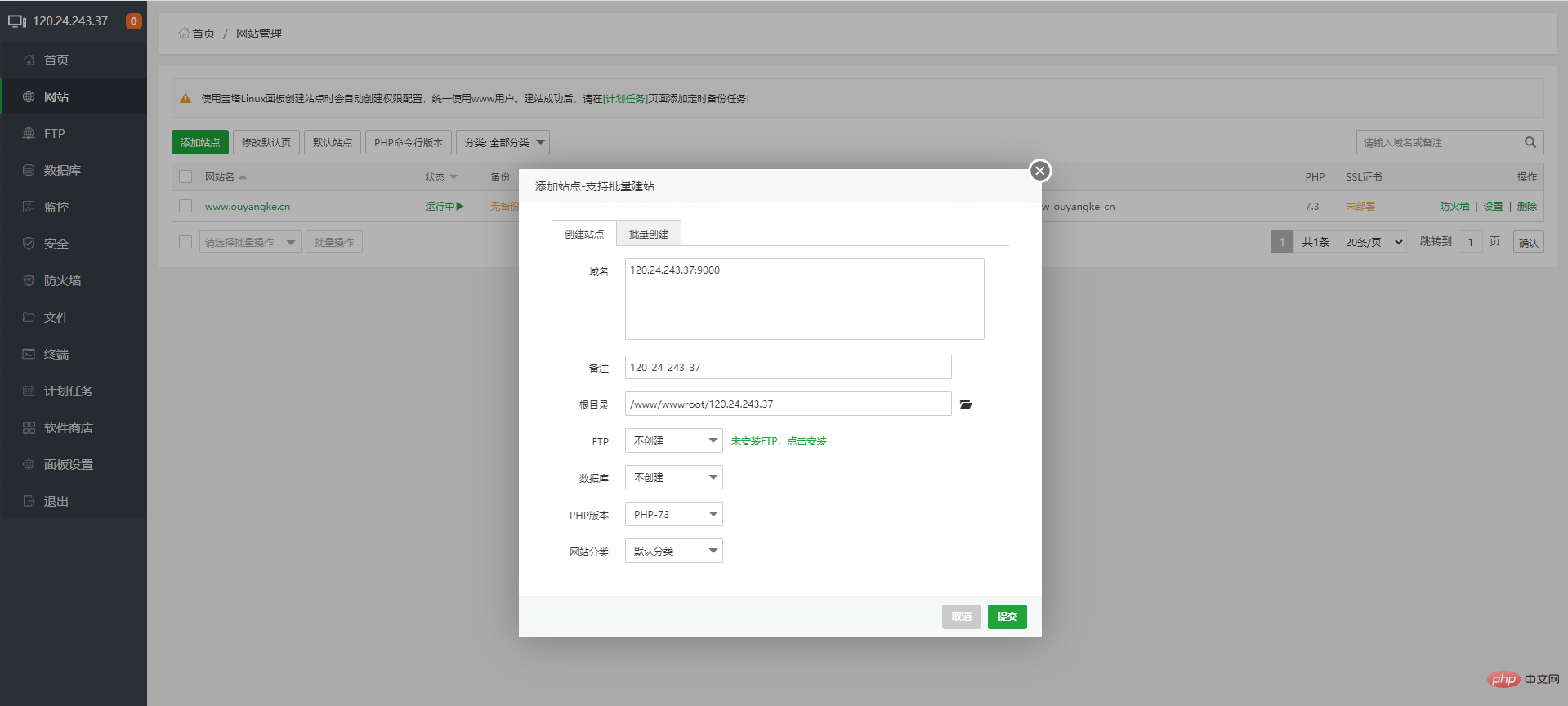

3 >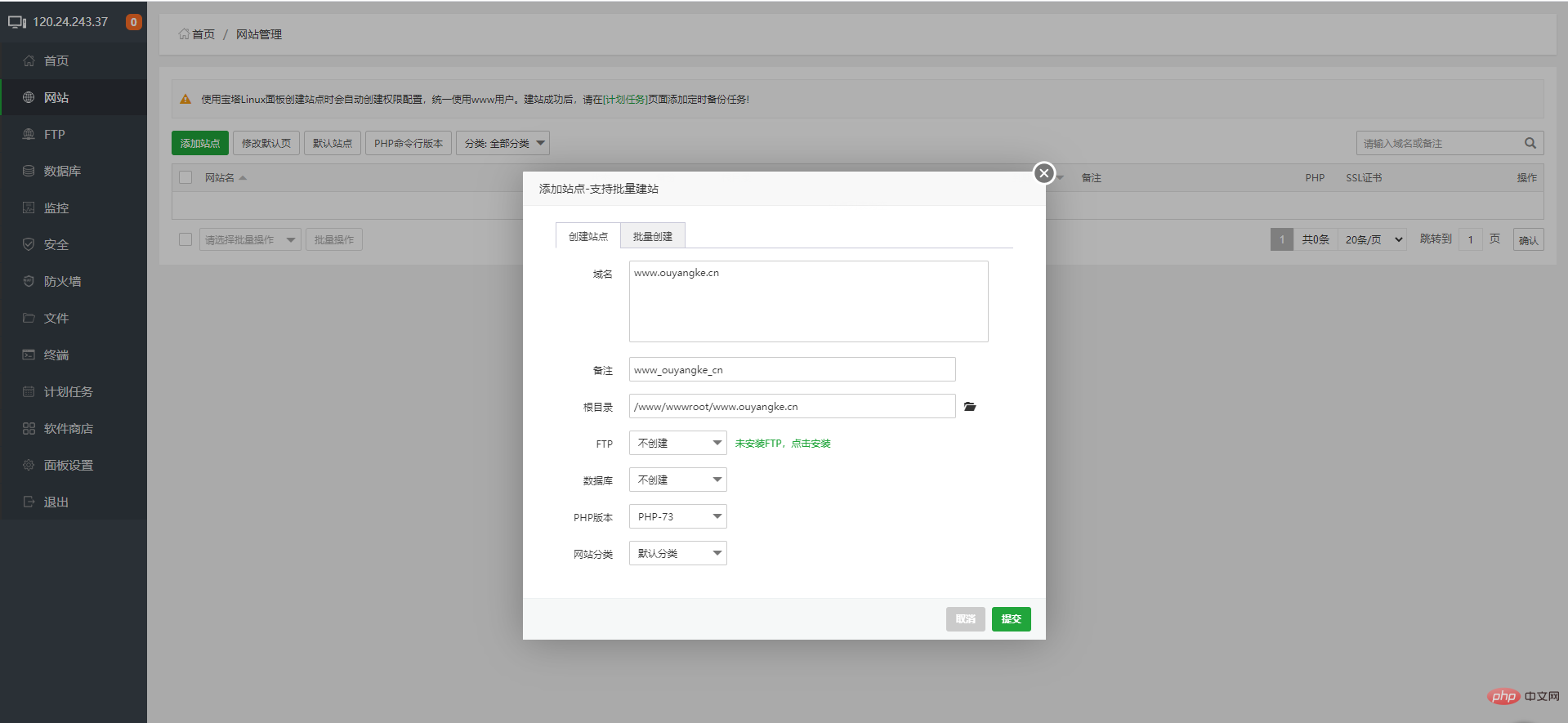
)
4. Mohon sijil https
-
5 Tukar versi `php`
6 >
- Jika ia adalah rangka kerja ThinkPHP dan Laravel, anda perlu menukar direktori yang sedang berjalan kepada umum
5. Tetapan panel
- - Alias: Anda boleh menamakan ini apa sahaja yang anda suka, terpulang kepada anda
- - Port panel: Port panel lalai ialah 8888, ia mesti ditukar untuk memastikan keselamatan
- - Tamat masa: Pada komputer anda sendiri, masa ini tidak penting, jika anda menggunakan komputer awam, ingat untuk log keluar atau tetapkan masa kepada nilai yang lebih kecil
- - Pintu masuk keselamatan: Akhiran URL, yang disulitkan secara rawak buat pertama kali secara lalai. Sebaiknya tukar dengan mudah
- -Pengesahan BasicAuth: Ia lebih rumit, jangan hidupkan jika anda tidak faham
- - Saluran mesej: Anda boleh menambah e-mel, terdapat beberapa mesej pada panel Akan dihantar ke alamat e-mel
- - Penggera log masuk : Anda boleh menambah alamat e-mel, di mana anda log masuk, mesej akan dihantar ke alamat e-mel
- - Nama domain: Ikat pada panel Selepas menetapkan nama domain, anda boleh aksesnya tanpa IP
- - IP Dibenarkan: Hanya IP yang dibenarkan boleh mengakses panel. Adalah lebih baik untuk tidak menyediakan rangkaian rumah Rangkaian rumah akan berubah setiap hari ip
- - Direktori tapak web lalai: Buat direktori laman web lalai, tidak perlu menukar
- - Direktori sandaran lalai: Tidak perlu menukar
- - IP Pelayan: Tidak perlu menukar
- - Masa pelayan: Tidak perlu menukar
- - Pengguna panel: Ini ialah akaun log masuk panel kepada yang anda boleh ingat
- - Kata laluan panel: Ini ialah kata laluan log masuk panel Pastikan anda menukar perkara yang anda boleh ingat
1.
pelayan linux CentOS dalam talianPanel Pagoda linux CentOS4 Di Luar Akses pangkalan data melalui Internet
5. FTP Panel Pagoda
Disyorkan pembelajaran: latihan php
Atas ialah kandungan terperinci 2. Tutorial Pemasangan dan Tetapan Panel Pagoda Linux CentOS (Langkah Gambar dan Teks). Untuk maklumat lanjut, sila ikut artikel berkaitan lain di laman web China PHP!

Alat AI Hot

Undresser.AI Undress
Apl berkuasa AI untuk mencipta foto bogel yang realistik

AI Clothes Remover
Alat AI dalam talian untuk mengeluarkan pakaian daripada foto.

Undress AI Tool
Gambar buka pakaian secara percuma

Clothoff.io
Penyingkiran pakaian AI

AI Hentai Generator
Menjana ai hentai secara percuma.

Artikel Panas

Alat panas

Notepad++7.3.1
Editor kod yang mudah digunakan dan percuma

SublimeText3 versi Cina
Versi Cina, sangat mudah digunakan

Hantar Studio 13.0.1
Persekitaran pembangunan bersepadu PHP yang berkuasa

Dreamweaver CS6
Alat pembangunan web visual

SublimeText3 versi Mac
Perisian penyuntingan kod peringkat Tuhan (SublimeText3)

Topik panas
 1382
1382
 52
52
 Baris arahan shutdown centos
Apr 14, 2025 pm 09:12 PM
Baris arahan shutdown centos
Apr 14, 2025 pm 09:12 PM
Perintah shutdown CentOS adalah penutupan, dan sintaks adalah tutup [pilihan] [maklumat]. Pilihan termasuk: -h menghentikan sistem dengan segera; -P mematikan kuasa selepas penutupan; -r mulakan semula; -T Waktu Menunggu. Masa boleh ditentukan sebagai segera (sekarang), minit (minit), atau masa tertentu (HH: mm). Maklumat tambahan boleh dipaparkan dalam mesej sistem.
 Cara menggunakan desktop docker
Apr 15, 2025 am 11:45 AM
Cara menggunakan desktop docker
Apr 15, 2025 am 11:45 AM
Bagaimana cara menggunakan desktop Docker? Docktop Docktop adalah alat untuk menjalankan bekas Docker pada mesin tempatan. Langkah -langkah untuk digunakan termasuk: 1. Pasang desktop Docker; 2. Mulakan desktop Docker; 3. Buat imej Docker (menggunakan Dockerfile); 4. Membina imej Docker (menggunakan Docker Build); 5. Jalankan bekas Docker (menggunakan Docker Run).
 Penjelasan terperinci mengenai Prinsip Docker
Apr 14, 2025 pm 11:57 PM
Penjelasan terperinci mengenai Prinsip Docker
Apr 14, 2025 pm 11:57 PM
Docker menggunakan ciri -ciri kernel Linux untuk menyediakan persekitaran berjalan yang cekap dan terpencil. Prinsip kerjanya adalah seperti berikut: 1. Cermin digunakan sebagai templat baca sahaja, yang mengandungi semua yang anda perlukan untuk menjalankan aplikasi; 2. Sistem Fail Kesatuan (Unionfs) menyusun pelbagai sistem fail, hanya menyimpan perbezaan, menjimatkan ruang dan mempercepatkan; 3. Daemon menguruskan cermin dan bekas, dan pelanggan menggunakannya untuk interaksi; 4. Ruang nama dan cgroups melaksanakan pengasingan kontena dan batasan sumber; 5. Pelbagai mod rangkaian menyokong interkoneksi kontena. Hanya dengan memahami konsep -konsep teras ini, anda boleh menggunakan Docker dengan lebih baik.
 Centos: Meneroka Alternatif
Apr 15, 2025 am 12:03 AM
Centos: Meneroka Alternatif
Apr 15, 2025 am 12:03 AM
Alternatif ke CentOS termasuk Ubuntuserver, Debian, Fedora, Rockylinux, dan Almalinux. 1) Ubuntuserver sesuai untuk operasi asas, seperti mengemas kini pakej perisian dan mengkonfigurasi rangkaian. 2) Debian sesuai untuk penggunaan lanjutan, seperti menggunakan LXC untuk menguruskan bekas. 3) Rockylinux dapat mengoptimumkan prestasi dengan menyesuaikan parameter kernel.
 Apa yang perlu dilakukan sekiranya imej docker gagal
Apr 15, 2025 am 11:21 AM
Apa yang perlu dilakukan sekiranya imej docker gagal
Apr 15, 2025 am 11:21 AM
Langkah Penyelesaian Masalah untuk Gagal Docker Image Build: Semak Sintaks Dockerfile dan Versi Ketergantungan. Semak jika konteks binaan mengandungi kod sumber dan kebergantungan yang diperlukan. Lihat log binaan untuk butiran ralat. Gunakan pilihan sasaran untuk membina fasa hierarki untuk mengenal pasti titik kegagalan. Pastikan anda menggunakan versi terkini Enjin Docker. Bina imej dengan --t [nama imej]: mod debug untuk debug masalah. Semak ruang cakera dan pastikan ia mencukupi. Lumpuhkan Selinux untuk mengelakkan gangguan dengan proses binaan. Tanya platform komuniti untuk mendapatkan bantuan, sediakan dockerfiles dan bina deskripsi log untuk cadangan yang lebih spesifik.
 Konfigurasi komputer apa yang diperlukan untuk vscode
Apr 15, 2025 pm 09:48 PM
Konfigurasi komputer apa yang diperlukan untuk vscode
Apr 15, 2025 pm 09:48 PM
Keperluan Sistem Kod Vs: Sistem Operasi: Windows 10 dan ke atas, MACOS 10.12 dan ke atas, pemproses pengedaran Linux: minimum 1.6 GHz, disyorkan 2.0 GHz dan ke atas memori: minimum 512 MB, disyorkan 4 GB dan ke atas ruang penyimpanan: minimum 250 mb, disyorkan 1 GB dan di atas keperluan lain:
 Apakah teknologi asas yang digunakan oleh Docker?
Apr 15, 2025 am 07:09 AM
Apakah teknologi asas yang digunakan oleh Docker?
Apr 15, 2025 am 07:09 AM
Docker menggunakan enjin kontena, format cermin, pemacu penyimpanan, model rangkaian, alat orkestrasi kontena, virtualisasi sistem operasi, dan pendaftaran kontena untuk menyokong keupayaan kontenanya, menyediakan penggunaan dan pengurusan aplikasi yang ringan, mudah alih dan automatik.
 Cara Melihat Proses Docker
Apr 15, 2025 am 11:48 AM
Cara Melihat Proses Docker
Apr 15, 2025 am 11:48 AM
Kaedah Melihat Proses Docker: 1. Docker CLI Command: Docker PS; 2. Systemd CLI Command: Sistem Status SistemCTL; 3. Docker mengarang arahan CLI: Docker-Compose PS; 4 Proses Explorer (Windows); 5. /Direktori Proc (Linux).



)
)
)
)
)
